1、步骤一:右击左面图标,点击属性。

2、步骤二:点击左上角的快捷方式,然后点击“打开文件夹位置”。

3、步骤三:在打开的文件夹中找到下图文件,后缀为“应用程序”。
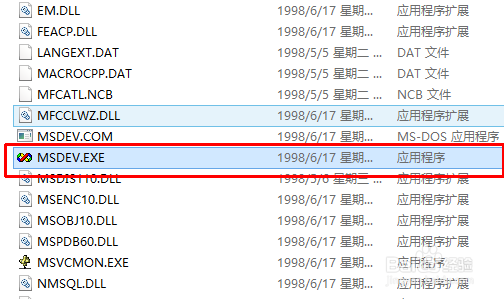
4、步骤四:右击“MSDEV”,选择重命名,修改为“MSDEV3”效果如下图。

5、步骤五:右击“MSDEV3”、“发送到”、“桌面快捷方式”

6、步骤六:这样就可以在桌面出现新的图标,双击即可打开Microsoft Visual C++ 6.0,恭喜你!

时间:2024-10-21 22:09:36
1、步骤一:右击左面图标,点击属性。

2、步骤二:点击左上角的快捷方式,然后点击“打开文件夹位置”。

3、步骤三:在打开的文件夹中找到下图文件,后缀为“应用程序”。
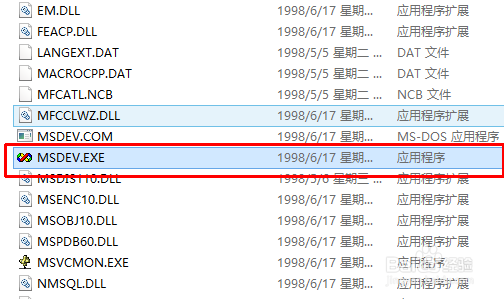
4、步骤四:右击“MSDEV”,选择重命名,修改为“MSDEV3”效果如下图。

5、步骤五:右击“MSDEV3”、“发送到”、“桌面快捷方式”

6、步骤六:这样就可以在桌面出现新的图标,双击即可打开Microsoft Visual C++ 6.0,恭喜你!

